word中公文格式设置
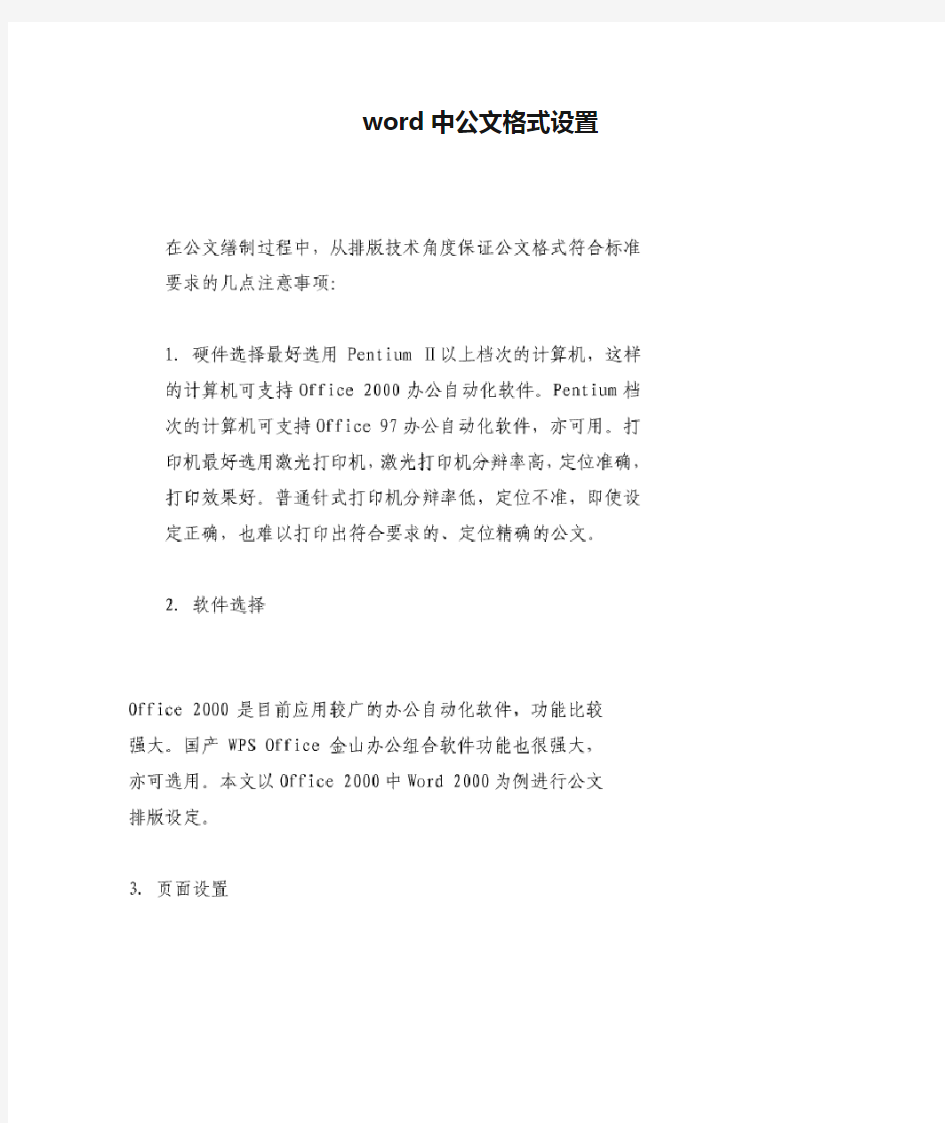

word中公文格式设置
2019最新公文写作标准格式设置方法
2014最新公文写作标准格式设置方法 公文的默认设置模板制作进入系统:“开始”菜单——“程序”——“Microsoft Word”—... 2014最新公文写作标准格式设置方法 一、公文的模板制作 进入系统:“开始”菜单——“程序”——“Microsoft Word”——进入Word 界面。 (一)进行页面设置 选择“文件”——“页面设置”选择“页边距”附签,上: 3.7厘米下:3.5厘米左:2.8厘米右:2.6厘米。选择“版式”附签,将“页眉和页脚”设置成“奇偶页不同”,在该选项前打“√”,“页脚”距边界设置为2.6厘米。选择“文档网格”附签,“字体设置”,“中文字体”设置为“仿宋”;“字号”设置成“3号”,单击“确定”按钮;选中“指定行网格和字符网格”;将“每行”设置成“28”个字符;“每页”设置成“22”行。单击“确定”按钮,这样就将版心设置成了以三号字为标准、每页22行、每行28个汉字的国家标准。 (二)插入页码 选择“插入”——“页码”,“位置”设置为“页面底端(页脚)”,“对齐方式”设置为“外侧”。然后单击“格式”按钮, “数字格式”设置为“,单击“确定”按钮,再次单击“确定”按钮。双击页码,在页码两边各加上一条全角方式的短线;并将页码字号设置成“4号”;字体宋体。选定页码,选择“格式”——“段落…”,奇数页的页码设置成右缩进1字符,偶数页的页码设置成左缩进1字符。单击“确定”,完成页码设置。 (三)发文机关标志制作 “表格”——“插入表格”,1列1行。输入“玉环县人力资源和社会保障局文件”,字体为小标宋体,红色,调整字号、字间距,以美观、醒目、庄重为原则。选中表格,设置行距为刚好使文字上边缘接近表格线,点击鼠标右键——设置表格属性——“表格”附签——文字环绕为环绕——“定位…”——水平位置相对于页边距居中,垂直位置相对于页边距 3.5厘米——“确定”,发文机关标志设置完成。
【最新2018】文件排版格式标准-范文word版 (6页)
本文部分内容来自网络整理,本司不为其真实性负责,如有异议或侵权请及时联系,本司将立即删除! == 本文为word格式,下载后可方便编辑和修改! == 文件排版格式标准 篇一:公文排版格式规范(简版) 篇二:公文排版格式标准 公文排版字体要求以及印制要求 标题:小标宋体,二号字 正文:仿宋,三号字 行间距:一般设置“固定值”28磅 字间距:一般不作要求 政府公文格式及公文字体字号标准 公文纸一般采用国内通用的16开型,推荐采用国际标准A4型,供张贴的公文 用纸幅度面尺寸,可根据实际需要确定。一般惯例,政府文件用A4纸,党委文件用16K。 保密等级字体:一般用3号或4号黑体 紧急程度字体:字体和字号与保密等级相同(3号或4号黑体) 文头的字体:大号黑体字、黑变体字或标准体、宋体字套色(一般为红) 发文字号的字体:一般采用3号或4号仿宋体 签发人的字体:字体字号与发文字号相同(3号或4号仿宋体) 标题的字体:字体一般宋体、黑体,字号要大于正文的字号。主送机关的字体:一般采用3号或4号仿宋体 正文的字体:常用3号或4号仿宋体 附件的字体:常用3
号或4号仿宋体 作者的字体:字体字号与正文相同(3号或4号仿宋体)日期的字体:字体字号与正文相同(3号或4号仿宋体)注释的字体:小于正文的的4号或小4号仿宋体 主题词的字体:常用3号或4号黑体 [公文写作]公文格式排版中的字体要求[公文写作] 抄送机关的字体:与正文的字体字号相同(常用3号或4号仿宋体)或小一号的文字 印发说明的字体:与抄送机关的字体字号相同(常用3号或4号仿宋体)或小一号的文 主标题(又称一级标题)为二号宋体(加粗) 二级标题为三号黑体 三级标题为三号仿宋加粗。 正文均为三号仿宋。 以上为政府公文规定。且主标题以外的部份的标题和正文可采用小三号字体,但以三号为最正规。 1、密级用三号黑体字 2、紧急程度,“特急”、“加急”用三号黑体字 3、文号用四号仿宋体字加黑 4、签发人用三号楷体字 5、标题用二号宋体字加黑 6、大小标题号“一、二、三……”用三号黑体;“(一) (二)(三)……”用三号仿宋体字 7、正文用三号仿宋体字(每页19行,每行25个字) 8、批转(转发、印发)……通知,通知正文用三号楷体字,被批转(转发、印发)文件用三号仿宋体字 9、附件标题用二号宋体字,正文用三号仿宋体字
2018年最新党政机关公文格式word2016设置
2018年最新党政机关公文格式word设置 机关公文格式设置规范(2018年6月) 本方法根据《党政机关公文格式国家标准》(GB/T9704-2012)制定。具体内容如下: 一、办公软件要求 适用于微软OFFICE—WORD文字处理软件。设置以word2016为办公环境。 二、页面设置 1.选择“布局”——页面设置中的红色圈圈部分,点开进入页面,上:3.7厘米,下:3.5厘米,左: 2.8厘米,右:2.6厘米。 - 1 -
2.选择“纸张”附签,“纸张大小”设成“A4”。 3.选择“版式”附签,将“页眉和页脚”设置成“奇偶页不同”,在该选项前打“√”,“页脚”设置成“2.5厘米”,“页眉”保持“1.5厘米”不变。 4.选择“文档网格”附签,“字体设置”,“中文字体”设置为“仿宋_GB2312”(也可以设成仿宋,看需要);“字号”设置成“三号”,单击“确定”按钮。 - 2 -
- 3 - 5.进入“文档网格”附签,选中“指定行网格和字符网格”,将“每行”设置成“28”个字符;“每页”设置成“22”行。然后单击“确定”按钮,这样就将版心设置成了以三号仿宋_GB2312为标准、每页22行、每行28个汉字的国家标准。
- 4 - 三、插入页号 1.选择“插入”——“页码”,“位置”设置为“页面底端(页脚)”,“对齐方式”设置为“普通数字3”(即外侧)。 (偶数页选普通数字1 )
2.然后单击“设置页码格式”按钮,“编号格式”设置为-1-,-2-,-3-显示格式,单击“确定”按钮,再次单击“确定”按钮完成页码设置。 3.双击页码,选中页码(包括左右两条短线),将页码字号设置成“四号”;字体为宋体的阿拉伯数字;奇数页的页码设置成右空一个汉字,选中页码,然后在布局中设置右缩进1字符,偶数页的页码设置成左空一个汉字(同理)。 - 5 -
word公文格式模板下载
竭诚为您提供优质文档/双击可除word公文格式模板下载 篇一:机关政府公文排版格式(word绝对正式) 政府公文排版(word) 实验目的: 了解我国国家机关、社会组织现行的公文种类、行文规范、写作要求,培养和提高撰拟公文和处理公文的能力,以便毕业后能胜任工作需要。 实验内容: 1、1、了解公文的含义、种类、格式; 2、2、制作公文模板; 3、3、添加公文正文内容并排版。 实验步骤: 一、一、了解公文的含义、种类、格式 1、1、公文的含义:行政机关的公文(包括电报),是行政机关在行政管理过程中所形成的具有法定效力和规范 体式的文书,是依法行政和进行公务活动的重要工具。 2、2、公文的种类主要有:命令(令)、决定、公告、通告、通知、通报、议案、报告、请示、批复、意见、函、
会议纪要。其中,“通知”适用于批转下级机关的公文,转发上级机关和不相隶属机关的公文,传达要求下级机关办理和需要有关单位周知或者执行的事项,任免人员。 3、3、公文由眉首、主体、版记三部分组成。置于公文首页红色反线(宽度156mm)以上的各要素统称眉首;置于红色反线(不含)以下至主题词(不含)之间的各要素统称主体;置于主题词以下的各要素统称版记。 4、4、为使国家行政机关的公文处理工作规范化、制度化、科学化,国务院发布了《国家行政机关公文处理办法》(国发〔2000〕23号)。其中详细且严格地规定了公文各要素的格式。 二、二、制作公文模板 由于公文的格式大致相同,因此,可以先创建一个带有具体格式的“公文模板”,从而大大提高公文格式设置的效率。 (一)(一)打开一个空白的文档,进行页面设置 1、1、设置“页边距”:上:3.7厘米下:3.5厘米左: 2.8厘米右:2.6厘米。 2、2、设置“版式”:“页眉和页脚”设置成“奇偶页不同”。 3、3、设置“文档网格”:“字体”设置为“仿宋”、“字号”为“三号”,且“每行”设置成28个字符;“每页”设
用WPS制作公文格式模板流程
公文格式模板制作流程 进入WPS系统: “开始”菜单——“程序”——“WPS”——进入WPS界面,新建文档。 1、进行页面设置 选择“文件”——“页面设置”选择“页边距”附签,上:3.7厘米下:3.5厘米左:2.8厘米右:2.6厘米。 选择“版式”附签,将“页眉和页脚”设置成“奇偶页不同”,在该选项前打“√”。 选择“文档网格”附签,“字体设置”,“中文字体”设置为“仿宋”;“字号”设置成“三号”,单击“确定”按钮;选中“指定行网格和字符网格”;将“每行”设置成“28”个字符;“每页”设置成“22”行,然后单击“确定”按钮。 这样就将版心设置成了以三号仿宋字为标准、每页22行、每行28个汉字的国家标准。 2、插入页号 选择“插入”——“页码”,“位置”设置为“页面底端(页脚)”,“对齐方式”设置为“外侧”。“数字格式”设置为“- 2 -”显示格式,单击“确定”按钮完成页码设置。 3、发文机关标识制作 选择“插入”——“文本框”——“横排”菜单项,鼠标将会变成“┼”,在Word 2003版面上单击鼠标左键,出现一个文本框,在该文本框内输入发文机关标识,输入完成后,选中该文本框,单击鼠标右键——“设置文本框格式”,在这里来设置红头的属性。 选择“颜色和线条”附签,“颜色”设置成“无填充颜色”。 选择“大小”附签,“高度”设置成“2cm”;宽度设置成“15.5cm”。注:用户可根据实际情况调节尺寸。 选择“版式”附签,单击“高级”按钮,水平对齐:“对齐方式”设置成“居中”,“依据”设置成“页面”;垂直对齐:“绝对位置”设置成““2.5cm”——平行文标准,“8.0cm”——上行文标准,“下侧”设置成页边距”,注:用户可根据实际情况调节尺寸。然后单击“确定”。 选择“文本框”附签,左、右、上、下都设置成“0cm”,单击“确定”完成。文本框属性全部设置完成,单击“确定”按钮。 选中文本框内的全部文字,将颜色设置成“红色”,字体设置成“小标宋简体”,字号根据文本框的大小设置成相应字号,但要尽量充满该文本框,这样,宽为155mm、高为20mm、距上25mm的红头制作完成。 4、红线制作 首先将“视图”——“工具栏”——“绘图”选中,单击“绘图”工具条的直线工具,鼠标会变成“十”字形,左手按住键盘上的Shift键,右手拖动鼠标从左到右划一条水平线; 然后选中直线单击鼠标右键,选择“设置自选图形格式”,红线的属性在这里进行设置选择“颜色和线条”附签,“颜色”设置为“红色”;“虚实”设置为“实线”;“粗线”设置为“2.25磅”。 选择“大小”附签,“宽度”设置为“15.5cm”。选择“版式”附签,单击“高级”按钮,水平对齐:“对齐方式”设置成“居中”,“依据”设置成“页面”,垂直对齐:“绝对位置”设置成““7.4cm” ——下行文标准,“13.9cm”——上行文标准,,“下侧”设置成“页边距”,注:用户可根据实际情况进行调节。单击确定。 5、文号制作 平行文文号:文号——三号仿宋、居中显示。 上行文文号:文号——三号仿宋字体、左空一个字的距离;签发人——三号仿宋字体;签发人姓名——三号楷体、右空一个字的距离。
国家机关政府机关公文格式与标准(word绝对正式)
国家政府机关公文格式 及公文字体字号标准 公文纸一般采用国内通用的16开型,推荐采用国际标准A4型,供张贴的公文用纸幅度面尺寸,可根据实际需要确定。 保密等级字体:一般用3号或4号黑体 紧急程度字体:字体和字号与保密等级相同(3号或4号黑体) 文头的字体:大号黑体字、黑变体字或标准体、宋体字套色(一般为红)发文字号的字体:一般采用3号或4号仿宋体 签发人的字体:字体字号与发文字号相同(3号或4号仿宋体) 标题的字体:字体一般宋体、黑体,字号要大于正文的字号。 主送机关的字体:一般采用3号或4号仿宋体 正文的字体:常用3号或4号仿宋体 附件的字体:常用3号或4号仿宋体 作者的字体:字体字号与正文相同(3号或4号仿宋体) 日期的字体:字体字号与正文相同(3号或4号仿宋体) 注释的字体:小于正文的的4号或小4号仿宋体 主题词的字体:常用3号或4号黑体 [公文写作]公文格式排版中的字体要求[公文写作]抄送机关的字体:与正文的字体字号相同(常用3号或4号仿宋体)或小一号的文字印发说明的字体:与抄送机关的字体字号相同(常用3号或4号仿宋体)或小一号的文主标题(又称一级标题)为二号宋体(加粗)
二级标题为三号黑体 三级标题为三号仿宋加粗。 正文均为三号仿宋。 以上为政府公文规定。且主标题以外的部份的标题和正文可采用小三号字体,但以三号为最正规。 1、密级用三号黑体字 2、紧急程度,“特急”、“加急”用三号黑体字 3、文号用四号仿宋体字加黑 4、签发人用三号楷体字 5、标题用二号宋体字加黑 6、大小标题号“一、二、三……”用三号黑体;“(一)(二)(三)……”用三号仿宋体字 7、正文用三号仿宋体字(每页19行,每行25个字) 8、批转(转发、印发)……通知,通知正文用三号楷体字,被批转(转发、印发)文件用三号仿宋体字 9、附件标题用二号宋体字,正文用三号仿宋体字 10、印发传达范围用三号仿宋体字 11、“主题词”三个字用三号黑体字;词组用三号宋体字 12、抄送机关名称用四号仿宋体字 13、印发机关名称和印发日期用四号仿宋体字;印发份数用五号仿宋体字
公文格式标准页面设置
公文格式标准页面设置 篇一:2014最新公文写作标准格式设置方法 2014最新公文写作标准格式设置方法 公文的默认设置模板制作进入系统:“开始”菜单——“程序”——“Microsoft Word”—... 2014最新公文写作标准格式设置方法 一、公文的模板制作 进入系统:“开始”菜单——“程序”——“Microsoft Word”——进入Word界面。 (一)进行页面设置 选择“文件”——“页面设置”选择“页边距”附签,上: 3.7厘米下:3.5厘米左:2.8厘米右:2.6厘米。选择“版式”附签,将“页眉和页脚”设置成“奇偶页不同”,在该选项前打“?”,“页脚”距边界设置为2.6厘米。选择“文档网格”附签,“字体设置”,“中文字体”设置为“仿宋”;“字号”设置成“3号”,单击“确定”按钮;选中“指定行网格和字符网格”;将“每行”设置成“28”个字符;“每页”设置成“22”行。单击“确定”按钮,这样就将版心设置成了以三号字为标准、每页22行、每行28个汉字的国家标准。 1 (二)插入页码 选择“插入”——“页码”,“位置”设置为“页面底端(页脚)”,“对齐方式”设置为“外侧”。然后单击“格式”按钮,
“数字格式”设置为“1.2.3……”的显示格式,单击“确定”按钮,再次单击“确定”按钮。双击页码,在页码两边各加上一条全角方式的短线;并将页码字号设置成“4号”;字体宋体。选定页码,选择“格式”——“段落…”,奇数页的页码设置成右缩进1字符,偶数页的页码设置成左缩进1字符。单击“确定”,完成页码设置。 (三)发文机关标志制作 “表格”——“插入表格”,1列1行。输入“玉环县人力资源和社会保障局文件”,字体为小标宋体,红色,调整字号、字间距,以美观、醒目、庄重为原则。选中表格,设置行距为刚好使文字上边缘接近表格线,点击鼠标右键——设置表格属性——“表格”附签——文字环绕为环绕——“定位…”——水平位置相对于页边距居中,垂直位置相对于页边距 3.5厘米——“确定”,发文机关标志设置完成。 (四)文号制作 平行文文号:文号——3号仿宋、居中显示。 上行文文号:文号——3号仿宋字体、左缩进1字符;签发人——3号仿宋字体;签发人姓名——3号楷体、右缩进1 2 字符。 注:文号一定要使用六角符号。六角符号插入方法:选择“插入”——“符号”——“符号”附签,找到六角符号后,将光标置于准备插入的地方,单击“插入”按钮即可。 (五)版头中的分隔线 选择绘图工具栏中的“直线”,在文档中插入一条直线。选中直线,单击鼠标右键——设置自选图形格式——“颜色与线条”附签,颜色设置为红色,粗细:2
(完整word版)公文写作规范格式与常用技巧
友情提醒:免费文案使用次数过多使用时间过久创意不足,内容仅供参考切勿摘抄;如若有意找寻原创文案,可点此进入发布任务获得与时俱进原创文案书。 常用公文写作格式与技巧 (一)上行文种的写法 1、请示 (二)请示是向上级机关请求指示、批准时使用的一种上行文种。请示要坚持一文一事。即一份请示只能向上级请示批准一个问题,以便上级及时、专一地进行处理;请示的主送机关也只能是一个,不能多头请示。请示的内容由三部分构成: (1)开头部分写请示的缘由或背景,要求写得充分而又简明; (2)主体部分写请求的事项,要求写得实际、合理、明确、简要; (3)结尾部分写希望、要求,可以使用以下惯用语,如:“妥否,请批示”或“当否,请批示”或“以上请示,望予审批”或“以上意见,如无不妥,请批转XXX执行”等。 2、报告 报告是向上级机关汇报工作、反映情况、提出建议、回复上级机关的询问或要求时使用的一种文种。 报告与请示虽同属于上行文,但两者有着严格的区别: (1)对上级要求不同。“报告”不要求上级批复;“请示”则要求上级批复。 (2)行文时间不同。“报告”是事中或事后行文;“请示”是事前行文。 (3)文种性质不同。“报告”是陈述性的上行公文;“请示”是请求性的上行公文。 (4)结尾用语不同。“报告”的结尾一般用“专此报告”、“特此报告”等词语,有的干脆不用,报告事项完了,全文就结束;“请示”则一般用“可否(或妥否),请批示”,对上级要求十分肯定。 报告的内涵决定了它在写作上的通用规则,就是人们通常所讲的“三段式”。“三段式”不是一成不变的模式,它必然由于不同的内容表现为多变状态: (1)情况——做法——问题(意见); (2)情况(做法)——问题——今后意见; (3)情况——原因(责任)——下步做法; (4)情况——原因——责任及处理意见; (5)情况——问题——建议等。 (二)下行文种的写法 1、通知 通知是党政公文下行文中适应性最广、使用频率最高的一个文种。通知适用于转批下级机关的公文,转发上级机关和不相隶属机关的公文,传达要求下级机关办理和需要有关单位周知或者执行的事项,任免人员。
免费word文档排版规范模版
竭诚为您提供优质文档/双击可除免费word文档排版规范模版 篇一:机关政府公文排版格式(word绝对正式) 政府公文排版(word) 实验目的: 了解我国国家机关、社会组织现行的公文种类、行文规范、写作要求,培养和提高撰拟公文和处理公文的能力,以便毕业后能胜任工作需要。 实验内容: 1、1、了解公文的含义、种类、格式; 2、2、制作公文模板; 3、3、添加公文正文内容并排版。 实验步骤: 一、一、了解公文的含义、种类、格式 1、1、公文的含义:行政机关的公文(包括电报),是行政机关在行政管理过程中所形成的具有法定效力和规范 体式的文书,是依法行政和进行公务活动的重要工具。 2、2、公文的种类主要有:命令(令)、决定、公告、通告、通知、通报、议案、报告、请示、批复、意见、函、
会议纪要。其中,“通知”适用于批转下级机关的公文,转发上级机关和不相隶属机关的公文,传达要求下级机关办理和需要有关单位周知或者执行的事项,任免人员。 3、3、公文由眉首、主体、版记三部分组成。置于公文首页红色反线(宽度156mm)以上的各要素统称眉首;置于红色反线(不含)以下至主题词(不含)之间的各要素统称主体;置于主题词以下的各要素统称版记。 4、4、为使国家行政机关的公文处理工作规范化、制度化、科学化,国务院发布了《国家行政机关公文处理办法》(国发〔2000〕23号)。其中详细且严格地规定了公文各要素的格式。 二、二、制作公文模板 由于公文的格式大致相同,因此,可以先创建一个带有具体格式的“公文模板”,从而大大提高公文格式设置的效率。 (一)(一)打开一个空白的文档,进行页面设置 1、1、设置“页边距”:上:3.7厘米下:3.5厘米左: 2.8厘米右:2.6厘米。 2、2、设置“版式”:“页眉和页脚”设置成“奇偶页不同”。 3、3、设置“文档网格”:“字体”设置为“仿宋”、“字号”为“三号”,且“每行”设置成28个字符;“每页”设
最标准公文格式模板(含样式)
最标准公文格式模板 (含样式)
NO 00001 特急 ××××文件(小标宋体字) ×〔2014〕×号(三号仿宋)签发人:某、某 (只有上行文才需注明签发人)某(楷 体) (下空两行) 标题(2号小标送,梯型或菱形) (空一行) ×××1、×××2:(主送机关) ××××××××××(正文,一般用三号仿宋_GB2312) ××××××(转发,印发文件类的通知,用三号楷体 _GB2312) 一、×××××(一级标题,黑体,作为小标题的句尾无 标点) (二)××××(二级标题,楷体,作为小标题的句尾标 点可有可无) 1. ××××(三级标题,仿宋,句尾有标点) (1)××××(四级标题,仿宋,句尾有标点)
(空一行) 附件:1. ××××××××××××××××××××××××××××(结尾无标点) 2. ×××××××××××××× (空一行) 发文机关1 发文机关2 ×年×月×日 (成文日期下空一行) (×××××)(附注,一般用于向下普发的公文,对印发、传达范围作说明。)
附件2(三号黑体字,后面无符号,下空一行是正文) (空一行) 标题 正文×××××××××××××××××××××××××××××××××××××××××××××××××××××××××××××××××××××××××××××××××××××××××××××××××××××××××××××××××××××××××××××××××××××××××××××××××××××××××××××××××××××××××××××××××××× 抄送送:××,××,××。(4号仿宋_GB2312) ××办公室(部)年月日印发
完整word版,公文写作范例大全.doc(DOC)
常见公文写作格式与范文 公文格式(函、请示、报告、通知、规定的公文格式)之一函的写作格式 一、函的概念 函是不相隶属机关之间相互洽工作、询问和答复问题,或者向有关主管部门请求批准事项时所使用的公文。 函作为公文中惟一的一种平行文种,其适用的范围相当广泛。在行文方向上,不仅可以在平行机关之间行文,而且可以在不相隶属的机关之间行文,其中包括上级机关或者下级机关行文。在适用的内容方面,它除了主要用于不相隶属机关相互洽工作、询问和答复问题外,也可以向有关主管部门请求批准事项,向上级机关询问具体事项,还可以用于上级机关答复下级机关的询问或请求批准事项,以及上级机关催办下级机关有关事宜,如要求下级机关函报报表、材料、统计数字等。此外,函有时还可用于上级机关对某件原发文件作较小的补充或更正。不过这种情况并不多见。 二、函的特点 (一)沟通性。函对于不相隶属机关之间相互洽工作、询问和答复问题,起着沟通作用,充分显示平行文种的功能,这是其他公文所不具备的特点。(二)灵活性。表现在两个方面:一是行文关系灵活。函是平行公文,但是它除了平行行文外,还可以向上行文或向下行文,没有其他文种那样严格的特殊行文关系的限制。二是格式灵活,除了国家高级机关的主要函必须按照公文的格式、行文要求行文外,其他一般函,比较灵活自便,也可以按照
公文的格式及行文要求办。可以有文头版,也可以没有文头版,不编发文字号,甚至可以不拟标题。 (三)单一性。函的主体内容应该具备单一性的特点,一份函只宜写一件事项。 三、函的分类。 (一)按性质分,可以分为公函和便函两种。公函用于机关单位正式的公务活动往来;便函则用于日常事务性工作的处理。便函不属于正式公文,没有公文格式要求,甚至可以不要标题,不用发文字号,只需要在尾部署上机关单位名称、成文时间并加盖公章即可。 (二)按发文目的分。函可以分为发函和复函两种。发函即主动提出了公事事项所发出的函。复函则是为回复对方所发出的函。 (三)另外,从内容和用途上,还可以分为洽事宜函,通知事宜函,催办事宜函,邀请函、请示答复事宜函,转办函,催办函,报送材料函等等。 四、函的结构、内容和写法 由于函的类别较多,从制作格式到内容表述均有一定灵活机动性。主要介绍规范性公函的结构、内容和写法。 公函由首部、正文和尾部三部分组成。其各部分的格式、内容和写法要求如下: (一)首部。主要包括标题、主送机关两个项目内容。 1、标题。 2、主送机关。 (二)正文。其结构一般由开头、主体、结尾、结语等部分组成。
2017年最新标准公文格式
2017标准公文格式 一、公文格式的种类 根据公文载体的不同,分为文件格式、信函格式、电报格式、命令格式、纪要格式等。 文件格式信函格式 命令格式纪要格式 二、公文格式的基本要求:
1.公文用纸:一般使用纸张定量为60g/㎡~80g/㎡的胶版印刷纸或复印纸。纸张白度80%~90%,横向耐折度≥15次,不透明度≥85%,pH值为7.5~9.5。 2.纸张大小:A4型纸:210mm×297mm。 3.版面:公文用纸天 头(上白边)为37mm, 公文用纸订口(左白边) 为28mm,版心尺寸为 156×225mm。 4.字体:如无特殊说明,公文各要素一般用3号仿宋体字。特定情况可作适当调整。 5.行数和字数:一般每面排22行,每行排28个字,并撑满版心。特定情况可作适当调整。 6.公文应当双面印刷。 7.公文应当左侧装订。
三、公文的通用格式 版头:份号、密级和保密期限、紧急 程度、发文机关标志、发文字号、签发人。 主体:标题、主送机关、正文、附件 说明、发文机关署名、成文日期、印章、附 注、附件。 版记:抄送机关、印发机关和 印发日期、页码。 一件完整的公文由三部分组成: 一、版头部分 1.份号:公文的份数序号也就是 每份公文的编号,根据印制份数,编 流水号。公文份数序号是为了掌握公 文的发放方向,便于公文的保密管理,便于掌握公文的去向。 涉密公文一定要标注份号,如果发文机关认为有必要,也可对不涉密公文标注份号。 如需标识份号,一般用6位阿拉伯数字顶格编排在版心左上角第1行。份号用黑色标注。 2. 秘级和保密期限:涉及国家秘密的公文应当标明密级和保密期限,国家秘密分为秘密、机密和绝密三种。 如需标注密级和保密期限,一般用3号黑体字,顶格编排在版心左上角份号之下;保密期限中的数字用阿拉伯数字。
(完整word版)15种公文格式及范文
决议的格式及范文 决议一般由标题、通过日期与正文三个部分组成。 一、标题多采用“会议名称+事由+决议”的形式,也有采用“事由+决议”的形式,但很少有仅以“决议”二字作标题的。 二、通过日期凡属于法定会议正式讨论通过的决议,日期一般放在标题之下,在小括号内注明会议名称及通过时间,有时也可省略会议名称。 三、正文 决议正文的行文方式,往往因决议的类型不同而有所区别。1.对于事项性决议,其正文一般由“决议根据”、“决议事项”、“决议结语”三个层次构成。 (1)决议根据部分,简短概要地写明在何时,经过什么会议、什么目的、讨论通过了什么问题或事项。 (2)决议事项部分,通常行文采用第三人称的口吻来阐明有关事项,以于涉及范围较广的决议,多采用分条例项的方法。 (3)决议结语部分,应根据需要而定,写法上要与内容紧密衔接,一般提出要求或发出号召,切忌不着边际,泛泛而论。2.对于纪要性决议,其正文一般由“决议缘由”、“决议内容”两个层次构成。 (1)决议缘由部分,往往以精炼简短的文字,概述出有关会议的名称、原因和议题等内容。
(2)决议内容部分,一般采用叙议结合的方式分层次阐述有关内容。有的纪要性决议也可在正文末段加“结语”,紧承上文内容,提出希望或号召。从写作的角度来要求,应当注意:决议阐述的内容,必须是经过有关会议讨论通过的,切不可随意发挥;要以事实为根据,以深刻和充分的分析为前提;同时要注意语言的准确、凝炼、恰当、生动有力。
决定的格式及范文 (一)决定的写作格式 决定是党政机关及其他部门对某些重大问题或重要事项, 经过一定会议讨论研究表决通过后要求贯彻执行的文体。 决定除会议作出外,也可以由领导机关制发。 决定一般由标题和日期、正文、结尾三个部分组成。 (1) 标题和日期 决定的标题要完整地写出发文机关、决定事由和文种三项内容。在决定事由前一般以"关于"连结。决定的日期即会议通过或领导签发此项决定的日期。它写在标题之下,外用括号。重大法规性的决定,还需注明通过该决定的机关、日期和生效日期。文末不再注明。 (2) 正文 决定的主体部分也就是正文。 其篇幅长短,由内容多少决定。一个篇幅较长的决定, 其内容通常包括两层意思:一层是说明形势和有关情况,作出决定的目的与意义;另一层是说明决定的具体事项,落实决定的政策、措施和要求等等。 篇幅较长的决定,正文在结构上可分为开头、主体、结语三部分。 开头。这一部分一般用一个自然段落,用"特决定如下"或"
《党政机关公文格式》之普通公文红头制作
党政机关公文格式编辑之普通公文红头制作 《党政机关公文格式》已经于2012年7月1日起正式实施,经过近几个月来的不断摸索、不断更正,现将按照《党政机关公文格式》编制普通公文的方法整理如下,供大家参考,不妥之处,敬请批评斧正。 首先新建一个word2003版的空白文档,然后从以下几个方面对新文档进行编制,最终制成普通公文模板。 一、页面设置 单击文件下拉菜单,打开“页面设置”高级选项,选择“页边距”选项卡,将页边距设置为:上“3.7厘米”、下“3.5厘米”、左“2.8厘米”、右“2.6厘米”;方向为“纵向”;页码范围“普通”。选择“纸张”选项卡,纸张大小选择“A4”;选择“版式”选项卡,“页眉和页脚”设置中,设置成“奇偶页不同”,距边界页脚设置为“2.8厘米”;页面垂直对齐方式为“顶端对齐”,确定。 二、字体及段落设置 单击格式下拉菜单,打开“段落”高级选项,选择“缩进和间距”选项卡,“缩进”设置为“首行缩进、2字符”,“行距”设成“固定行距、28.95磅”,确定;单击格式下拉菜单,打开“字体”高级选项,选择“字体”选项卡,“中文字体”设置为“方正仿宋GBK”、字形“常规”、字体“三号”,确定。(推荐使用方正国标字库,即“方正GBK字库”) 三、发文机关标志制作 —1—
单击插入下拉菜单,打开“图片”→“艺术字”高级选项,艺术字式样选择普通版式(左上角第一个),确定。“编辑‘艺术字’文字”中,字体选择“方正小标GBK”,再输入“发文机关名称+文件”,确定。在艺术字框上单击右键,打开“设置艺术字格式”高级选项。选择“颜色与线条”选项卡,填充颜色选“红色”,线条选“无线条颜色”;选择“大小”选项卡,在尺寸和旋转中,“高度”设置为“2.64厘米”,“宽度”设置为“15.6厘米”;选择“版式”选项卡,“环绕方式”选“浮于文字上方”,“水平对齐”选“居中”,点击“高级”按钮,打开高级选项,选择“图片位置”选项卡,“水平对齐”选“居中”相对于“页边距”;“垂直对齐”中,绝对位置设为“页边距”、下侧“3.5厘米”;“选项”选择“允许重叠”和“表格单元格中的版式”两项“,对象随文字移动”不选,确定。 四、版头中的分隔线制作 单击插入下拉菜单,选择“图片”→“自选图形”,打开绘图菜单栏(文档底脚),按住shift键随意画一根直线。双击直线,弹出“自选图形格式”复选框,选择“颜色与线条”选项卡,颜色设置成“红色”,虚实选“实线”,线型选“2.25磅”;选择“大小”选项卡,在尺寸和旋转中,高度设置为“0厘米”,宽度设置为“15.6厘米”;选择“版式”选项卡,“环绕方式”选“浮于文字上方”,“水平对齐”选“居中”,点击“高级”按钮,打开高级选项,选择“图片位置”选项卡,“水平对齐”选“居中”相对于“页边距”;“垂直对齐”选绝对位置“页边距”下侧“9.6厘米”;“选项”选择“允许重叠”和“表格单元格中的版式”两—2—
完整word版,公文写作格式标准
公文写作规范 为了加强对外公文写作的管理,进一步规范中心公文写作,特制定本 规定。 一、公文写作排版 (一)标题:正文标题用小标宋体字 2 号,遇标题过长 需换行可按“长、短、长”或“正(倒)宝塔形”排版;一 级标题“一、”用黑体字 3 号;二级标题“ (一)”用楷体字 3 号加粗;三级标题“ 1.”、四级标题“(1)”均需加粗。 排 (二)正文:仿宋体字 3 号,一般每页排22 行,每行 28 个字(行距为多倍行距 1.4 倍)。 二、公文写作格式 (一)眉首:一般由公文份数序号、秘密等级和保密期限、紧急程度、 发文机关标识、发文字号、签发人、会签人等要素组成。 1.主体:一般由标题、主送机关、正文、附件说明、 成文时间、印章、附注等要素组成。 (1)公文标题:应当准确简要地概括公文的主要内容 并标明公文种类,一般应当标明发文机关。公文标题中除法 规、规章名称加书名号或特定词用引号外,一般不用标点符 号,停顿用空格符或换行。 (2)主送机关:是指公文的主要受理机关,应当使用
全称或者规范化简称、统称;应按其性质、级别和有关规定或惯例依次排列, 同性质或级别的机关之间用顿号,不同性质或级别的机关之间用逗号,最后 一个主送机关名称后标全 角冒号。主送机关一般在标题下空 1 行、左侧顶格用 3 号仿宋体字,回行时仍顶格。 ( 3)正文:是公文的主体部分。正文内容要求准确地传达、贯彻党 和国家的有关方针政策精神,完整地表达公文 制发单位的意图、意见和要求。正文一般置主送机关下一行,每自然段空2 字,回行顶格;数字、年份不能回行。 (4)附件:是正文的附属部分,是补充公文正文内容的材料(包括 图表)。公文如有附件应作附件说明,即在正 文下空 1 行左空 2 字用 3 号仿宋体字标识“附件” ,后标全 角冒号和名称;附件如有序号使用阿拉伯数码( 如“附件 :1. ××××” ); 附件名称后不加标点符号。附件应在公文成文 日期之后另起一页与正文一起装订,并在附件左上角第 1 行顶格标识“附件” ,有序号时标识序号(如“附件1”)。附件 的序号和名称应与正文之下的附件说明一致。 (5)成文时间:以负责人签发的日期为准,联合行文以最后签发机关 负责人的签发日期为准。行政机关公文成文 日期用汉字年、月、日标全,“零”写为“ 〇”;单一机关制发的公文在落款处 不置发文机关名称,只标识成文时间;成 文时间置正文右下方,右空 4 字。
word版公文排版格式详解
公文排版详解 ——以Microsoft Office Word 2007为例 一、设置页面(“页面布局”—“页面设置”) (一)“页边距” 1.页边距:上3厘米、下2.5厘米、左2.6厘米、右2.5厘米。 2.纸张方向:纵向。 (二)“纸张” 纸张大小:A4。 确保“每面排22行,每行排28个字,并撑满版心”。 二、设置标题 (一)“字体” 1.主标题:先设置字体为华文小标宋简体(或华文中宋、宋体),再设置字体为Times New Roman;字形,加粗;字号,二号。 2.副标题:字体,与主标题一致;字形,不加粗;字号,三号。 (二)“段落” 1.对齐方式:居中。 2.左侧右侧缩进均为0字符。 3.特殊格式:无。 4.段前段后间距均为0行。
5.行距:固定值,28磅。 (三)内容要求 1.标题可分一行或多行居中排布,回行时应排列对称、长短适宜、间距恰当;多行标题排列时应当采用梯形或菱形布局,不应采用上下长短一样的长方形或上下长中间短的沙漏形。 2.正式公文标题应要素完整,一般格式为“发文机关+关于××(事由)的+文种”。 3.标题回行时应词意完整,不能将词组拆开;发文机关名称应在第一行居中排布;最后一行不能将“的”与文种单独排列成行。 4.标题中除法规、规章名称可加书名号外,一般不用标点符号。 (四)标题与正文间隔 空一行,字号为五号,行距为最小值12磅。 三、设置正文 (一)“字体” 1.一级标题:字体,黑体;字形,不加粗;字号,三号。 2.二级标题:字体,楷体_GB2312(或楷体);字形,不加粗;字号,三号。 3.三级标题、四级标题和五级标题:字体,仿宋_GB2312(或仿宋);字形,加粗;字号,三号。 4.其余正文(包括附件、落款、附注):字体,仿宋_GB2312(或仿宋);字形,不加粗;字号,三号。
公文word页面设置
竭诚为您提供优质文档/双击可除 公文word页面设置 篇一:公文word排版实际操作 排版图片 公文word排版实际操作 1、页面设置 (1)设定版心 设定:选定“纸型”标签,“纸型”选a4,“方向”选“纵向”。然后选定“页边距”标签,根据上述数据要求,可算出页边距尺寸为:“上”设定数值为3.7厘米,“下”设定数值为3.5厘米,“左”设定数值为2.8厘米,“右”设定数值为2.6厘米,“装订线”设定数值为0厘米。按此数值设定即可实现版心尺寸156mm×225mm(不含页码,页码范围设定为“对称页边距”)。 (2)设定页脚 设定:打开“页面设置”对话框,选定“板式”标签,“距边距﹨页脚”设定数值为3厘米,可实现一字线距版心下边缘7mm。“页眉和页脚”选“奇偶页不同”,可实现单、双页码分置左右。“节的起始位置”选“新建页”,“垂直对
齐方式”选“顶端”。 (3)设定每页行数与每页字数 设定:打开“页面设置”对话框,选定“文档网格”标签,选择“指定行网格和字符网格”,不选择“不改变字符跨度”,“每行个字符”设为28,“每页行”设为22,“档数”用默认值1,“文字排列”选“横排”,“应用于”选“整篇文档”。 以上设置全部完成后,点击页面设置对话框左下角的“默认”按纽(见右图),出现选择性提示:“是否更改页面的默认设置?此更改将影响所有基于noRmal模板的新文档”(见下图),点击 排版图片 “是(y)”,保存所有更改设置,则以后建立新文档时,上述设置将以默认值出现,每次建立新文档时将不必再重新设置。 2、字体设置 设定:选择“格式”菜单中的“字体”命令,打开“字体”对话框。选定“字体”标签,“中文字体”选“仿宋_gb3212”,“字形”选“常规”,“字号”选“3号”,其他设置不变。点击对话框左下角“默认”按纽,将上述设置保存为默认值。此默认值为文档正文默认值,标题可在文字录入过程中另行设定。
机关政府公文排版格式(Word绝对正式)
政府公文排版(Word) 一、了解公文的含义、种类、格式 1、公文的含义:行政机关的公文(包括电报),是行政机关在行政管理过程中所形成的具有法定效力和规范体式的文书,是依法行政和进行公务活动的重要工具。 2、公文的种类主要有:命令(令)、决定、公告、通告、通知、通报、议案、报告、请示、批复、意见、函、会议纪要。其中,“通知”适用于批转下级机关的公文,转发上级机关和不相隶属机关的公文,传达要求下级机关办理和需要有关单位周知或者执行的事项,任免人员。 3、公文由眉首、主体、版记三部分组成。置于公文首页红色反线(宽度156mm)以上的各要素统称眉首;置于红色反线(不含)以下至主题词(不含)之间的各要素统称主体;置于主题词以下的各要素统称版记。 4、为使国家行政机关的公文处理工作规范化、制度化、科学化,国务院发布了《国家行政机关公文处理办法》(国发〔2000〕23号)。其中详细且严格地规定了公文各要素的格式。 二、制作公文模板 由于公文的格式大致相同,因此,可以先创建一个带有具体格式的“公文模板”,从而大大提高公文格式设置的效率。 (一)打开一个空白的文档,进行页面设置 1、设置“页边距”:上:3.7厘米下:3.5厘米左:2.8厘米右:2.6 厘米。 2、设置“版式”:“页眉和页脚”设置成“奇偶页不同”。 3、设置“文档网格”:“字体”设置为“仿宋”、“字号”为“三号”, 且“每行”设置成28个字符;“每页”设置成22行。然后单击“确定”按钮,这样就将版心设置成了以三号字为标准、每页22行、每行28个汉字的国家公文标准。 (二)插入页码 1、“位置”设置为“页面底端(页脚)”,“对齐方式”设置为“外侧”。 2、设置页码格式:“数字格式”设置为全角的显示格式。 3、双击页码,在页码两边各加上一条“全角”方式的短线;并将页码字号 设置成“四号”,字体任意; 4、奇数页的页码设置成右空一个汉字,偶数页的页码设置成左空一个汉字。(三)发文机关标识制作(由发文机关全称或规范化简称后面加“文件”组成) 1、选择“插入”菜单→“文本框”→“横排”,此时鼠标将会变成“+”, 在最上方拖动鼠标左键后放开,出现一个文本框,在该文本框内输入“绍兴市委办公室文件”这几个字(这几字就是“发文机关标识”)。 2、设置眉首:在该文本框的边框处双击,此时弹出“设置文本框格式”对 话框。选择“颜色和线条”选项卡,“颜色”设置成“无填充颜色”。 3、选择“大小”选项卡,“高度”设置成“2cm”;宽度设置成“15.5cm” (注:可根据实际情况调节尺寸)。选择”版式”选项卡,单击“高级”按钮,水平对齐的“对齐方式”设置成“居中”,“度量依据”设置成“页面”; 垂直对齐的“绝对位置”设置成“页边距”,“下侧”可设置成“2.5cm” (平行文标准),也可设置成“8.0cm”(上行文标准),注:大家可根据
完整word版,公文格式模板
一、公文格式: (1)标题格式 一级标题(方正小标宋,二号字体) 二级标题(楷体_GB2312,3号字体) (正文与标题空一行) 正文(中文为3号仿宋_GB2312字体,全篇的数字、英文字体格式为Times New Roman;段落设置:行距(固定值)字磅28-30磅为宜;文中字句间不能留有空格;把大括号[XXX]转换成〔XXX〕) (2)正文格式 正文一级标题(一、XXXXX,黑体三号) 正文二级标题((一)XXXX,楷体_GB2312三号) 正文三级级标题(1.XXXX,仿宋_GB2312三号) 正文四级级标题((1)XXXX,仿宋_GB2312三号)(3)抄送格式 1.函的抄送格式:公开方式选择:主动公开/依申请公开/免予公开(仿宋_GB2312三号)→空一行→抄送:xxxx。(抄送前面空两格;仿宋_GB2312四号 ) .. 例如:
2.党、报的抄送格式: 例如: 二、附件格式 (1)正文附件格式 (附件与正文空一行) 附件:1.xxxxxxxx 2.xxxxxxxxxxxxxxxxxxxxxxxxxxxxxxxxxxxxxxxxxxxxxxxxx xxxxxxxxx 1.(注意第二行第一个字与第一行第一个字对齐) 2.标题外面有书名号的把书名号《》删掉。 (2)附件公文格式 附件(黑体,三号字体,不需要加冒号“附件:”“附件1:”)
(附件标题与“附件”两字空一行) 标题(方正小标宋,二号字体) (正文与标题空一行) 正文:3号仿宋_GB2312字体,全篇的数字、英文字体格式为Times New Roman (3)文档页面设置 1.页面设置:页边距(上: 2.8cm,下:2.8cm,左2.7cm,右: 2.6cm)
